
【工数管理】Togglを使ってみたよ
背景
自分が何に時間を使ったかを数日たつと忘れてしまうので、
それの記録+チーム内の工数管理できるいい感じのツールがなさそうか探したところtoggleが良さそうだったので使ってみた
togglとは
カレンダー形式でやったタスクを記録できるツール
正式にはToggl Track
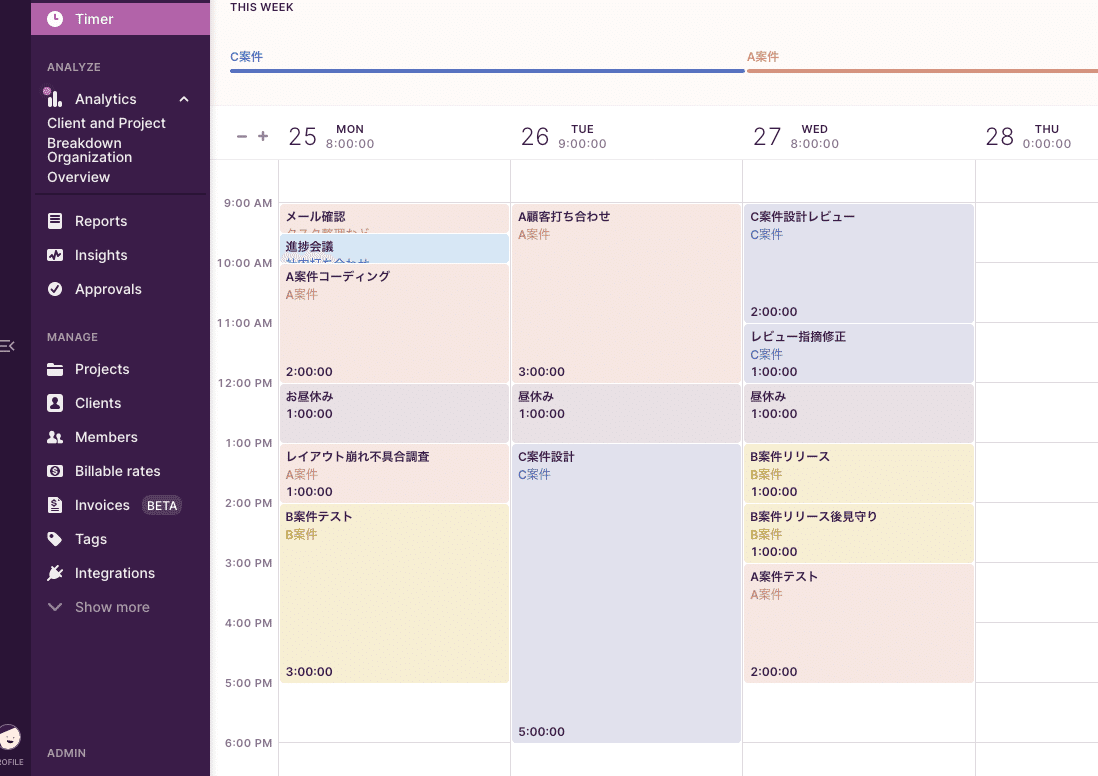
感想
結論いい感じで
良いところは
①入力の容易さ
②工数の集計の容易さ
にあると思います
工数管理に関しては
他のタスク管理ツールで工数入力してもらう方法や
独自のExcelで管理する方法などあると思うが
いずれも管理やルールの周知をしっかりしないと入力漏れなどで正確な工数がわからなくなることが多いですよね
Togglに関しては入力が簡単なので、仕事中に入力することがそれほど苦ではなく
また設定項目としてprojectとclientがあるので、これら上手に使うことでどれくらいどのプロジェクトに時間をかけたか容易に集計することができるようになります
ざっくり使い方
今からやることorやったことの入力
以下画像の通り入力欄に今からやるタスクを入力してEnterを押すとカレンダーに進行中のタスクとして反映されます


タスクが終わった時に「◻︎」を押すとタスクが終了したとみなされ、カレンダーへ反映されます
またカレンダーから直接入力することも可能です
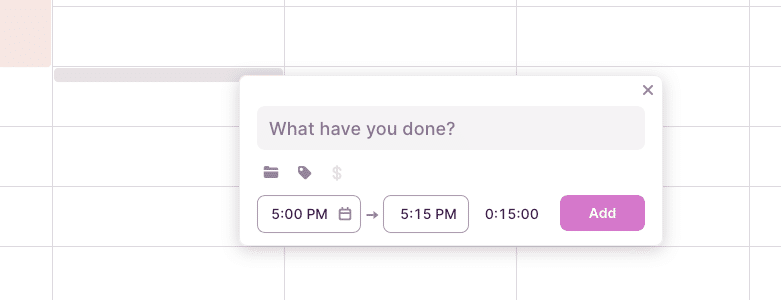
入力する時には
タスクのprojectまたはtagを入力することができます
projectについては設定しておかないと候補に出てこないので
この後説明します
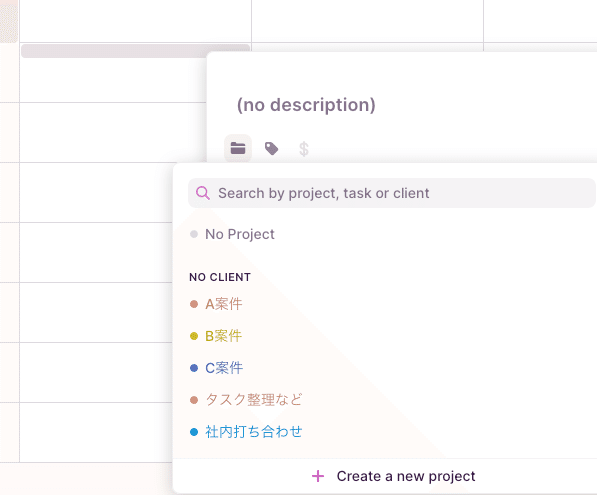
設定すべきこと
project
Manage>Projectsから
タスクが属するプロジェクトを設定することができます
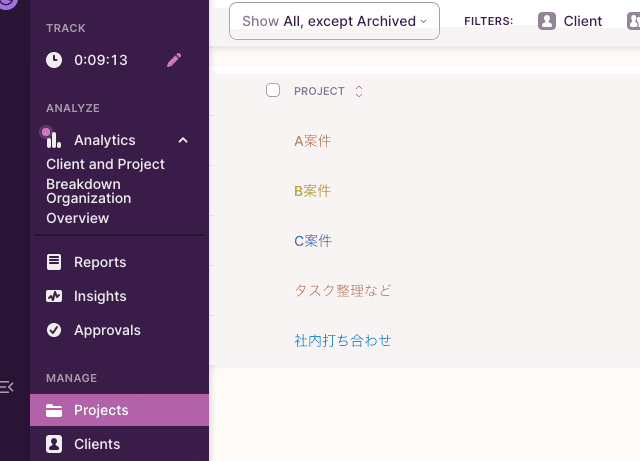
これを設定することでカレンダーを見やすくしたり
後述するレポート機能でどのprojectにどれくらい時間をかけたかがみれます
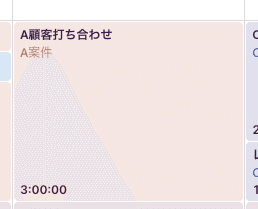
client
Manage>Clientsから
プロジェクトと紐付けさせることができる clientを設定することができます
こちらも後述するReportでclient単位での集計ができるので、その名のプロジェクトの顧客や依頼元またた「会議」「開発」などカテゴリー的な使い方もありかと思います
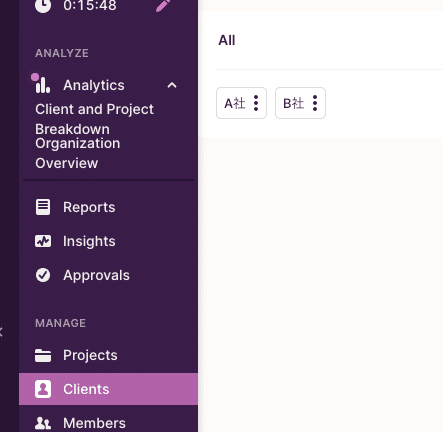
clientはプロジェクトと紐付けることができるので
projects画面紐付けの設定ができます
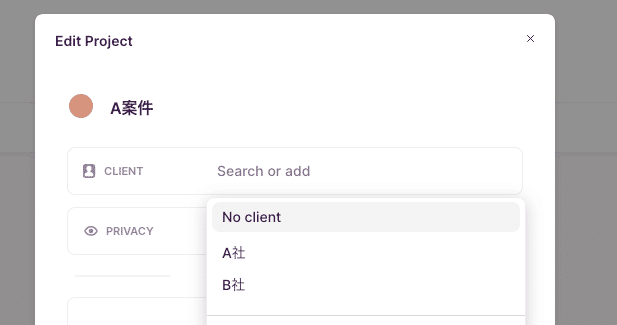
レポート機能
レポート機能では
ある期間のメンバー/project/client単位の工数を集計することができます
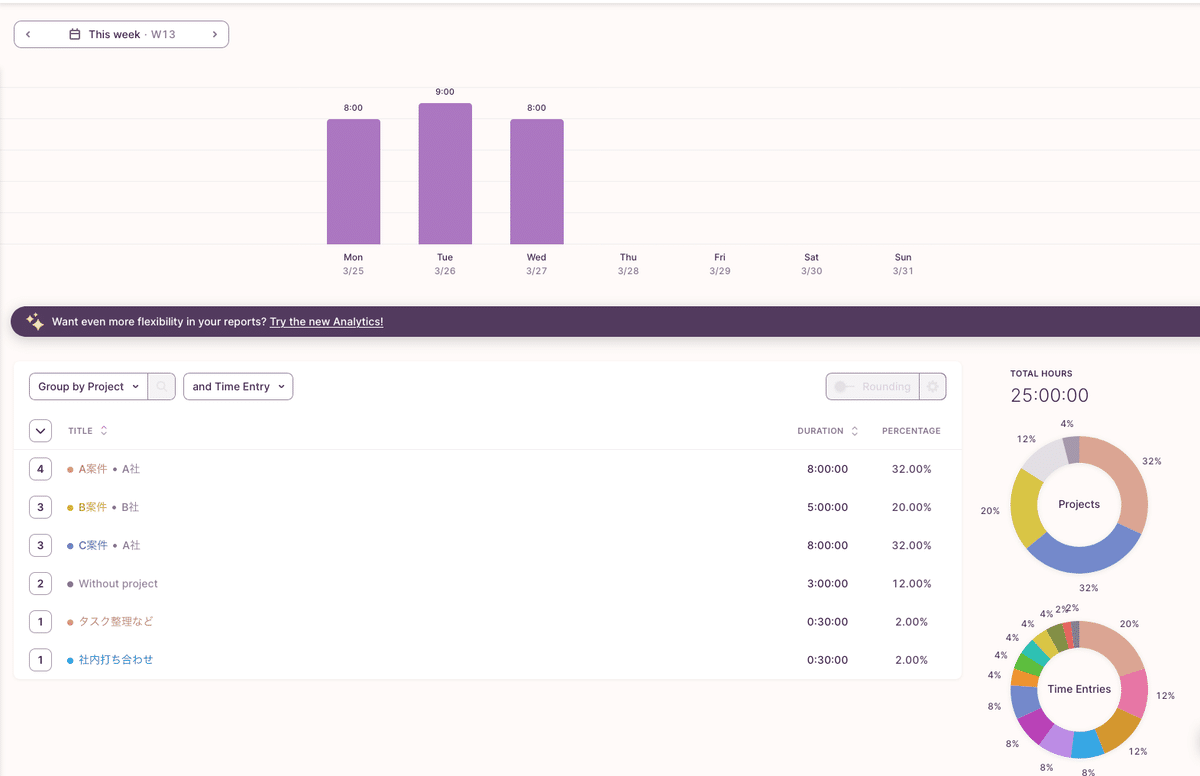
集計したい期間の指定は以下画像の通り
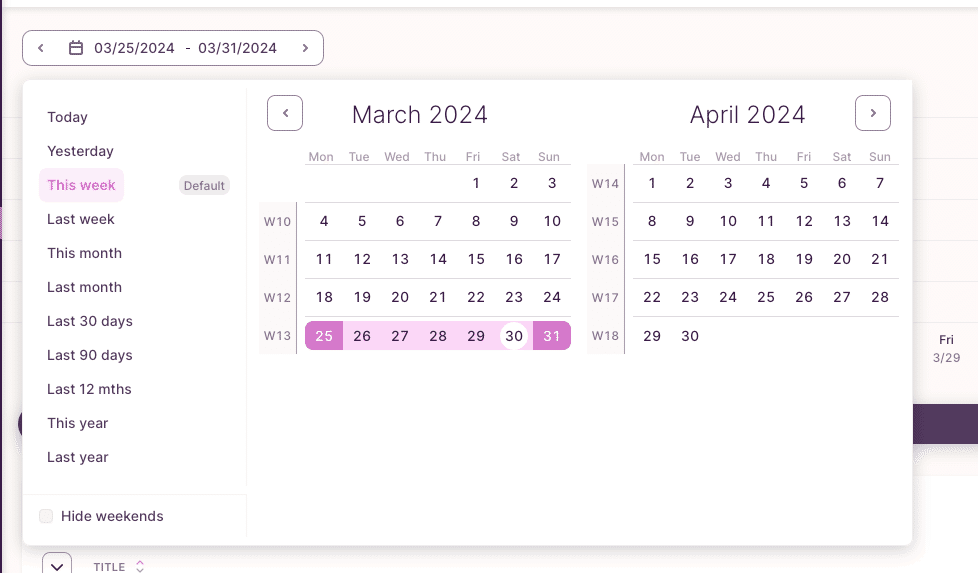
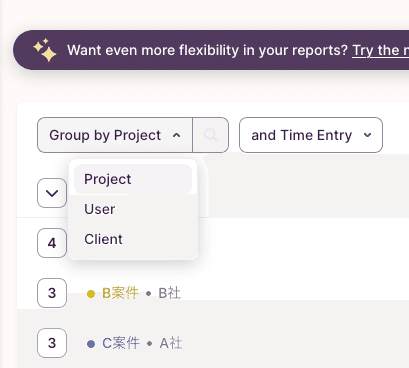
たとえば以下画像だと
A社に今週16時間全体の64%、B社には5時間かけたということがわかります
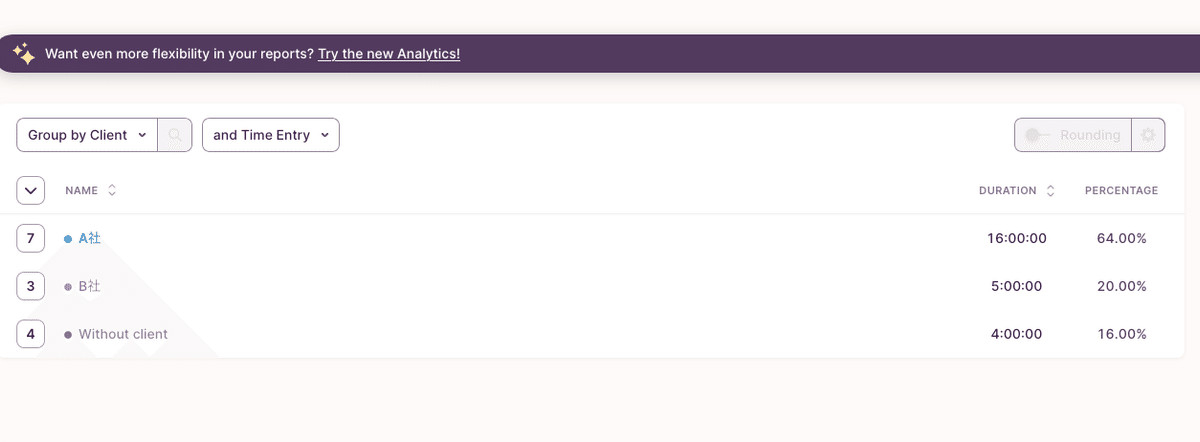
導入するにあたって
基本5人以内であれば無料なので、軽くチームで触ってみて便利そうか試すと良いと思います
projectとclientをどのような区分に使うかは事前に決めておいた方が良いと思う
入力する時のルールも決めた方が良いと思う
休憩は入力する?
プロジェクトに適したものがないタスクはどうする?
etc
お仕事のご依頼・ご相談などはこちら
